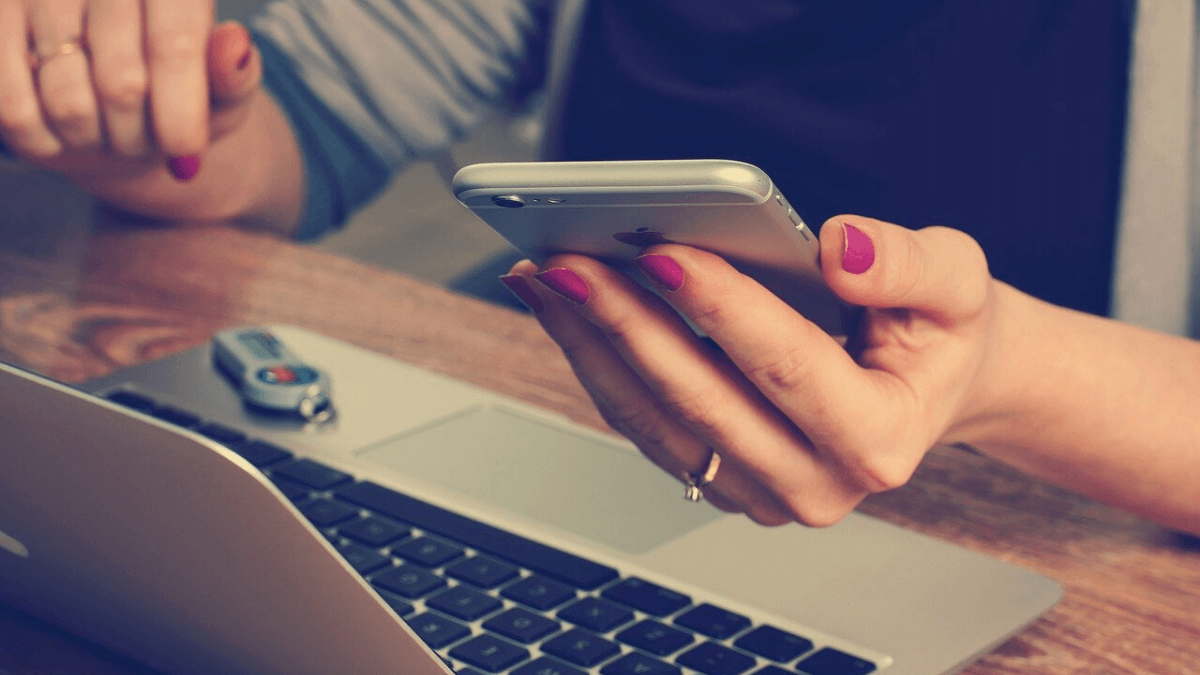
Jetzt WhatsApp Es ist die am häufigsten verwendete Instant Messaging-Anwendung in praktisch jedem Land der Welt. Da es so viele Menschen gibt, ist es üblich, dass viele persönliche, vertrauliche Daten etc. gespeichert werden. Dies kann dazu führen, dass alle wichtigen Daten in einer Konversation verloren gehen, wenn Sie diese versehentlich löschen, oder auch mit der neuen Funktion, die WhatsApp von eingeführt hat in einem Chat gesendete Nachrichten löschen und viele wissen nicht, wie sie diese Nachrichten abrufen können. Vor diesem Hintergrund werden wir sehen, was in diesen Situationen getan werden kann, um dies herauszufinden So zeigen Sie gelöschte WhatsApp-Nachrichten an.
Diese beiden Situationen sind sicherlich mehr als einer aus Versehen passiert, das Löschen einer Konversation aus Versehen oder der Wunsch, eine gesendete und auch versehentlich gelöschte Nachricht wiederherzustellen, und Sie möchten sie wiederherstellen. Nun, keine Sorge, denn für beide Situationen haben wir eine Lösung, die es uns ermöglicht Stellen Sie die von uns gelöschten Nachrichten problemlos wieder her.
Backups in WhatsApp konfigurieren und wiederherstellen

Wenn Sie eine Konversation innerhalb der WhatsApp-Anwendung gelöscht haben, sollten Sie wissen, dass die App jeden Tag Sicherungskopien erstellt die alle Ihre Nachrichten von diesem Tag aufbewahren. Es ist wichtig, sich daran zu erinnern, dass diese Backups automatisch sind und immer im Morgengrauen durchgeführt werden. Diese Kopien speichern sowohl die Nachrichten als auch die Videos, die Sie geteilt oder gesendet haben.
Jedes der Backups wird sieben Tage lang aufbewahrt, damit Sie während dieses Zeitraums Zeit haben, Ihre Nachrichten wiederherzustellen. Sobald die siebentägige Frist abgelaufen ist, ist es schwieriger, die Nachrichten zurückzubekommen, aber es ist nicht unmöglich.
Backup einrichten
Trotzdem ist es immer wichtig zu überprüfen, wie das WhatsApp-Backup konfiguriert ist, um sicherzustellen, dass alles richtig konfiguriert ist und Sie es automatisch und täglich haben, um keine Nachrichten zu verlieren. Sie können dies sehen, indem Sie die folgenden Schritte ausführen:
- Wir geben die WhatsApp-Anwendung des Handys ein.
- Klicken Sie auf die drei Punkte, die Sie in der oberen rechten Ecke finden.
- Rufen Sie das Menü auf
- Wählen Sie nun den Abschnitt CHATS
In diesem Abschnitt müssen Sie nach der Option Backup suchen.
Hier drin Sie sehen alle Sicherungsdaten und auch alle Google Drive-Einstellungen mit denen Sie die Kopie erstellen können. Hier drinnen können Sie auswählen, wie oft Sie kopieren möchten, auf welches Konto, nur mit WLAN oder auch mit mobilen Daten und sogar hinzufügen, ob Sie nur die Nachrichten oder auch die Videos speichern möchten. Wählen Sie hier "Auf Google Drive speichern" und wählen Sie Folgendes aus:
- Nie
- Nur speichern, wenn ich auf «Speichern» tippe
- Täglich
- Wöchentlich
- Monatlich
Das Beste ist, dass Sie es täglich oder zumindest wöchentlich haben, damit alle Ihre Daten gespeichert sind und Sie die letzten Gespräche führen, um sie im Falle eines Verlustes wiederherstellen zu können.
Stellen Sie das neueste Backup Ihrer Unterhaltungen wieder her

Während sich Es kann vorkommen, dass Sie einige Konversationen, von denen Sie sicher sind, dass Sie sie geführt haben, nicht finden können, aber sie werden nicht angezeigt. In diesem Fall haben Sie die Möglichkeit, den WhatsApp-Chatverlauf wiederherzustellen. In diesem Abschnitt werden Sie von derselben WhatsApp-Anwendung gefragt, ob Sie alle Nachrichten aus dem zuletzt gespeicherten Backup wiederherstellen möchten. Hier müssen Sie Ja auswählen und auf die zuletzt gespeicherte Kopie klicken.
In diesem Moment es wird beginnen, die Konversationen und alle Nachrichten abzurufen, die in der Anwendung waren, und wenn der Vorgang abgeschlossen ist, können Sie alle Ihre Unterhaltungen wieder in WhatsApp sehen.
Wenn Sie also eine vollständige WhatsApp-Konversation oder eine versehentlich gelöschte Nachricht wiederherstellen und in einer Kopie vor weniger als sieben Tagen speichern möchten, können Sie die Konversation wiederherstellen, indem Sie die Anwendung löschen und neu installieren. Bei der Installation ist es sehr wichtig, dass Sie den Schritt Wiederherstellen des Konversationsverlaufs nicht überspringen, da dieser Schritt zum Wiederherstellen der Nachrichten erforderlich ist.
Stellen Sie eine alte WhatsApp-Kopie wieder her, indem Sie diese Schritte ausführen

zu eine gelöschte Nachricht oder Konversation abrufen Wenn es länger als die von uns gespeicherte Zeit ist, ist der Vorgang manuell. Als erstes müssen Sie einen Dateimanager auf dem Gerät installieren. Dadurch können wir auf alle Ordner und Dateien zugreifen, die Sie auf Ihrem Gerät gespeichert haben.
Sobald Sie dies haben, Sie müssen navigieren, bis Sie den Pfad SD-Karte oder internen Speicher / WhatsApp / Datenbanken finden. Hier sehen Sie die Anzahl der Dateien mit dem Namenstyp msgstore-YYYY-MM-DD.1.db.crypt12, und jeder von ihnen gibt das Datum an, an dem die Kopie gespeichert wurde, und eine Datei mit dem Namen msgstore.db.crypt12, die für die Wiederherstellung der Sicherungskopien verantwortlich ist.
Wählen Sie hier die Datei des Tages aus, die Sie wiederherstellen möchten, und benennen Sie sie dann in den Namen msgstore.db.crypt12 um. Deinstallieren Sie nun die App und installieren Sie die App neu. Wählen Sie während der Installation die Option zum Wiederherstellen des Backups.
Wenn unser Gerät über das Betriebssystem iOS verfügt, werden alle Konversationen in der Apple Cloud (iCloud) gespeichert. Sie müssen also jetzt zu Einstellungen> iCloud gehen und die Option Dokumente und Daten aktivieren, um auf die Sicherungskopien zuzugreifen. Als nächstes ist das zu befolgende Verfahren das gleiche wie zuvor angegeben.
Sicherungen verwalten
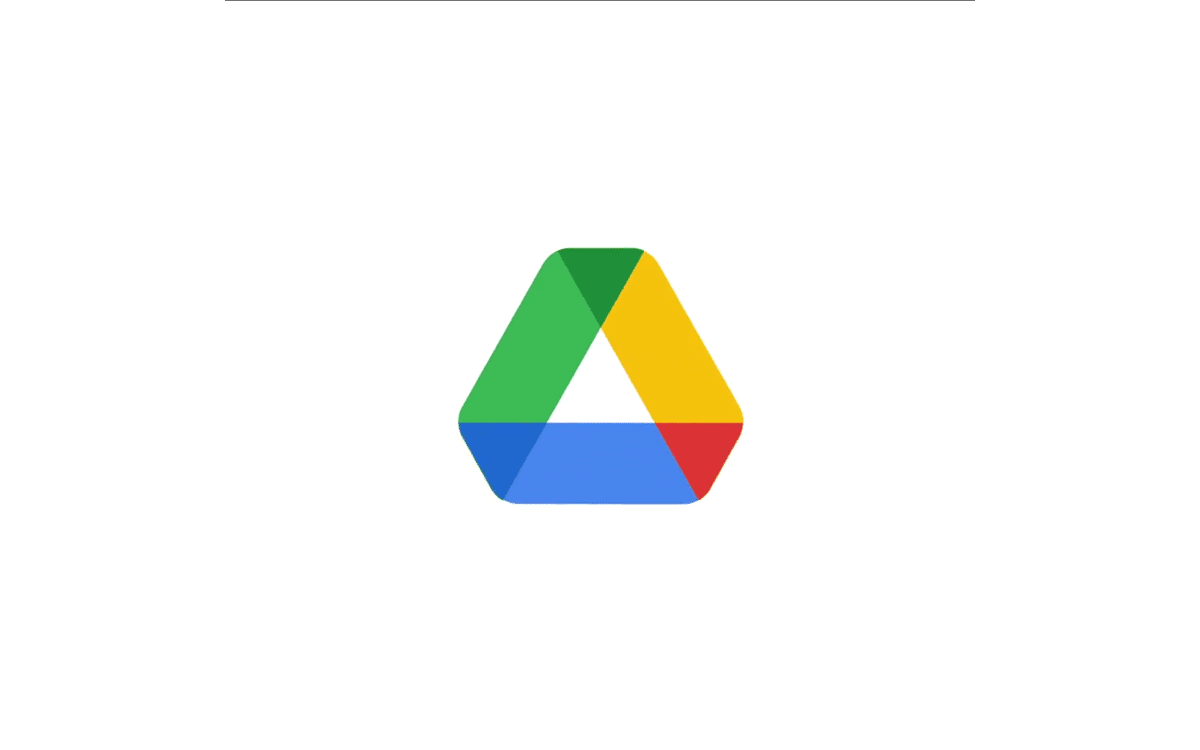
Wenn Sie ein Android-Gerät besitzen, haben Sie die Möglichkeit, eine Anwendung auf Ihrem Gerät installieren zu lassen, um Sicherungskopien nach unseren Wünschen zu erstellen. Auf diese Weise können Sie Nachrichten oder Chats bei Bedarf wiederherstellen, wenn Sie sie versehentlich gelöscht haben.
Eine dieser sehr empfehlenswerten und dafür entwickelten Anwendungen, die im Play Store verfügbar ist, ist Backup für Whats. Diese Anwendung dient als ergänzendes Tool zum Erstellen von Sicherungskopien auf WhatsApp, sodass Sie jederzeit darauf zugreifen können.
Mit diesem Tool können Sie Sicherungskopien von Gesprächen erstellen, aber nicht nur Nachrichten, sondern auch Bilder, Videos, Audios, Sprachnotizen usw. Alle diese Unterhaltungen werden auch in Google Drive gespeichert, obwohl sie in diesem Fall in einem Ordner auf Ihrem Gerät gespeichert sind, auf den Sie Zugriff haben.
Hier können Sie die von Ihnen bevorzugte Version wiederherstellen. Die Anwendung Backup for Whats komprimiert die Backups, es wird komprimiert und mit unserem Konto synchronisiert, damit es nicht viel Platz beansprucht und der Upload erfolgt automatisch mit AES-256-Verschlüsselung, damit die Backups sicher sind und sogar ohne Internet ein Backup erstellen können. Sobald das Gerät wieder mit dem Internet verbunden ist, beginnt die Synchronisierung des Backups im Cloud-Konto.
.